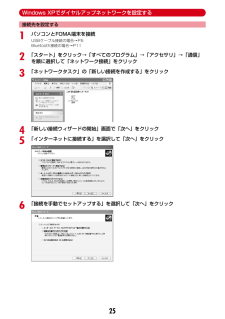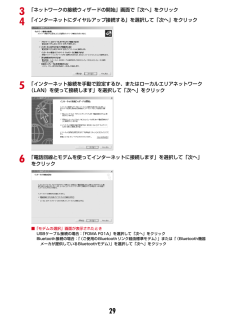Q&A
取扱説明書・マニュアル (文書検索対応分のみ)
"手動"2 件の検索結果
"手動"10 - 20 件目を表示
全般
質問者が納得MTPメディアプレイヤーなんて通常でてこないと思うので携帯から151か0120800000に電話して聞いてみてください
6054日前view59
全般
質問者が納得私が以前の回答で、ファイル名も拡張子も正しく回答していますし、それを簡単にするための富士通のソフトも紹介していますがそれは無視ですか?http://detail.chiebukuro.yahoo.co.jp/qa/question_detail/q1027424400今質問の回答ですが、USBケーブル接続しているのに認識できないのでそれの解決方法についてです。>不明なデバイスがありますとか出てきます。・USBケーブルは「MTPモード」で接続していますか?・OSとWindowsMediaPlayerのバージョ...
5969日前view24
25Windows XPでダイヤルアップネットワークを設定する接続先を設定する1パソコンとFOMA端末を接続USBケーブル接続の場合→P5Bluetooth接続の場合→P112「スタート」をクリック→「すべてのプログラム」→「アクセサリ」→「通信」を順に選択して「ネットワーク接続」をクリック3「ネットワークタスク」の「新しい接続を作成する」をクリック4「新しい接続ウィザードの開始」画面で「次へ」をクリック5「インターネットに接続する」を選択して「次へ」をクリック6「接続を手動でセットアップする」を選択して「次へ」をクリック
293「ネットワークの接続ウィザードの開始」画面で「次へ」をクリック4「インターネットにダイヤルアップ接続する」を選択して「次へ」をクリック5「インターネット接続を手動で設定するか、またはローカルエリアネットワーク(LAN)を使って接続します」を選択して「次へ」をクリック6「電話回線とモデムを使ってインターネットに接続します」を選択して「次へ」をクリック■「モデムの選択」画面が表示されたときUSBケーブル接続の場合: 「FOMA F01A」を選択して「次へ」をクリックBluetooth接続の場合: 「(ご使用のBluetoothリンク経由標準モデム) 」または「(Bluetooth機器メーカが提供しているBluetoothモデム) 」を選択して「次へ」をクリック
143メールiモードメールを受ける・操作するメール自動受信iモードメールを受信したときは1iモードメールを受信と が点滅し、「メール受信中…」と表示されます。メール着信音が鳴り、ランプが点灯または点滅して受信結果画面が表示されます。受信したiモードメールは受信メールのフォルダに保存されます。・g:受信を中止受信時の状況によっては受信する場合があります。aマーク:未読iモードメールあり :未読iモードメールとSMSありb受信結果テロップc受信したiモードメールの件数・受信結果画面が表示されてから約15秒間何も操作しないと自動的に受信前の画面に戻ります。受信に失敗したとき受信結果画面の「メール」の後ろに「×」が表示されます。受信し直すには、iモード問合せを行ってください。✔お知らせ・複数のメール、メッセージR/Fを同時に受信したときは、最後に受信したメール、メッセージR/Fに設定した条件に従って動作します。・iモードメール1件につき、添付ファイルも含めて最大100Kバイトまで自動受信できます。100Kバイトを超える添付ファイルは、iモードセンターから手動で取得できます。→P145・保存領域の空きが足りないと...
205カメラ静止画詳細設定・動画/録音詳細設定静止画/動画のサイズや保存方法などを設定する・静止画と動画で、設定できる機能は異なります。1静止画撮影画面でm9または動画撮影画面でm7・撮影種別が「音声のみ」のときは録音画面でm1を押します。2各項目を設定eC画像サイズ:静止画撮影の場合、設定画面が表示され、使用できる機能が確認できます。→P208サイズ制限:保存するファイルのサイズ制限値を設定します。→P208画質:静止画撮影でのみ設定できます。→P208品質:静止画撮影では設定できません。動画、サウンドレコーダーで設定は個別です。→P208撮影種別:静止画撮影では設定できません。連続撮影枚数:静止画撮影でのみ設定可能です。連続撮影自動、連続撮影手動で撮影する枚数を設定します。→P202自動保存:「する」に設定すると、撮影や録音後の確認画面を表示せずにそのまま保存します。保存先:撮影した画像や録音した音声の保存先を設定します。シャッター音:撮影する際に鳴る音を選択します。各シャッター音にカーソルを合わせると、音が鳴ります。・操作確認音の静止画撮影/動画撮影シャッター音の各設定にも反映されます。自動縦横判定:自...
206カメラ◆ 接写撮影のON/OFFを切り替える「ON」にすると、約7~10cm離れた被写体にピントを合わせられます。・オートフォーカスを併用すると、約8~40cm離れた被写体にピントを合わせられます。1撮影画面で#「ON」のときは が表示されます。◆ 全画面モードと標準画面モードを切り替える全画面モードにすると設定アイコンやガイド表示領域が表示されません。・設定は、静止画撮影および動画撮影のビューアスタイルに反映されます。・ビューアスタイルでは切り替えられません。1静止画撮影画面で*◆ 静止画撮影と動画撮影を切り替える・連続パノラマ撮影時には切り替えられません。・ビューアスタイルでは切り替えられません。1撮影画面でI◆ セルフタイマーを設定する設定時間が経過すると自動的にシャッターが切れるように設定します。・設定すると、撮影時にカウントダウンが始まり、カウントダウン音に合わせて、ランプが緑色で点滅します。残り秒数が少なくなると、カウントダウン音とランプの点滅が速くなります。・オートフォーカスを併用すると、オートフォーカスが起動してからカウントダウンが始まります。手動でのオートフォーカスやタッチオートフォー...
200カメラ静止画撮影カメラで静止画を撮影する・各種の音量設定を「Silent」に設定した場合やマナーモード中、公共モード中でも、シャッター音は鳴ります。・ビューアメニューからも操作できます。→P401C撮影待機状態になり、ランプが青色で点滅します。2設定を確認してカメラを被写体に向ける顔検出が「ON」のときは、顔検出枠が表示されます。・オートフォーカスを利用して撮影ができます。→P201・連続撮影、連続パノラマ撮影を設定できます。→P202・撮影時の設定を変更できます。→P205保存した静止画を確認する:C(ビューアスタイルではMe「一覧」をタッチ)静止画詳細設定で設定した保存先の静止画を確認できます。画像の表示方法→P288、305・静止画またはフォルダの一覧画面でc:撮影待機状態に戻る3gまたはS(ビューアスタイルでは「シャッター」をタッチ)シャッター音が鳴り、ランプが赤色で点灯して静止画が撮影され、静止画の保存確認画面が表示されます。連続撮影、パノラマ撮影のときは1枚撮影するごとにシャッター音が鳴り、ランプが赤、黄、緑、青、紫、オレンジの順に繰り返して点灯します。連続撮影手動、4コマ撮影手動、連続パノ...
229Music✔お知らせ・異なるFOMAカードに差し替えて番組の設定を行う場合は、まず番組設定から番組設定情報の確認を行ってください。番組設定情報の確認を行うと、保存番組フォルダに移動していない番組は削除される場合があります。・番組の設定を解除してもマイメニュー登録は削除されません。❖ 番組を設定すると番組配信時間の12時間前になると、待受画面に が表示されます。番組の取得は、夜間に自動的に行われます。・成功すると待受画面に が、失敗すると が表示されます。アイコンを選択するとMusic&Videoチャネル画面を確認できます。✔お知らせ・電池残量が2以下の場合、番組の取得はできません。電池残量が十分にあること、また電波状態がよいことを確認してください。・番組取得中に通信が途切れたときは、約3分間隔で5回まで自動的に再取得を行います。・FOMA端末の電源が入っていない、電池残量が少ない、圏外、電波状態が悪いなどで番組を取得できなかった場合は、翌日の夜間の同時間帯に再取得を行います。・次の場合は、番組を自動的に取得できません。Music&Videoチャネル画面から再度番組を設定してください。- 番組を設定した後...
201カメラ位置情報を付加する:m2以降の操作→P275「■位置情報貼り付け/付加/送信メニュー」・位置情報が付加されると、画面左上に が表示されます。タイトルを変更する:m41eタイトルを入力eC・31文字以内で入力します(連続撮影した画像は30文字以内) 。・表示名が変更されます。表示名は保存後にも変更できます。→P310明るさや色のバランスを補正する:C編集画面が表示されます。→P290・次の場合は補正できません。- 画像サイズが縦長/横長VGA(480×640、640 ×480)以上- 4コマ撮影でフレームを設定- 連続パノラマ撮影時- 撮影モードが「モノクロスケッチ」 「カラースケッチ」保存先をFOMA端末/microSDカードに切り替える: m9保存されている画像を一覧表示する:m0e1または25gまたはS(ビューアスタイルでは「保存」をタッチ)撮影した静止画がマイピクチャの「カメラ」(microSDカードの場合は「マイピクチャ」)フォルダに保存されます。表示されている静止画1枚だけを保存する(連続撮影自動、連続撮影手動撮影時):g(1秒以上)e「はい」・サムネイル表示のときはカーソル位置の静止画...
202カメラ❖ タッチした箇所にピントを合わせる・ビューアスタイルで、タッチオートフォーカスが「ON」のときに利用できます。→P2091静止画撮影画面でピントを合わせる箇所をタッチタッチした箇所またはタッチした顔検出枠にピントを合わせます。ピント調節されると確認音が鳴ります。以降の操作→P200「カメラで静止画を撮影する」操作3以降・顔検出枠がないときはオレンジのフォーカス枠が表示され、ピント調節されると「+」に変わります。フォーカスを解除する:撮影画面をタッチ■ フルオートフォーカスが「ON」のときピント調節した後にそのまま撮影されます。ピント調節の確認音は鳴りません。◆ 連続撮影、4コマ撮影を設定する静止画を連続で撮影できます。連続撮影自動/連続撮影手動:設定した枚数を連続で撮影し、保存先が本体の場合はパラパラマンガの形式で、保存先がmicroSDカードの場合は1枚ずつの静止画として保存4コマ撮影自動/4コマ撮影手動: 4枚分を連続で撮影し、4コママンガ風に合成された1枚の静止画として保存・連続撮影自動と4コマ撮影自動は、約0.4秒間隔で撮影されます。ただし、撮影間隔は撮影条件により変わることがあります。...
199カメラ◆ 撮影画面の見かた※ サウンドレコーダーの録音画面は動画撮影画面と同様ですが、表示されないアイコンがあります。また、ガイドメニュー(→P41)が常に表示され、カメラからの画像の代わりに専用の画面が表示されます。※1 ビューアスタイルでは表示されません。※2 撮影待機中:保存先の保存領域の使用率(microSDカードの使用領域は、静止画や動画を保存していなくても0にならない場合があります。 )セルフタイマーのカウントダウン中:シャッターが切れるまでの残り時間動画撮影中:サイズ制限で設定しているファイルサイズに対して、現在撮影している割合※3 撮影待機中:現在の設定で保存できる最大撮影枚数/最大撮影時間の目安セルフタイマーのカウントダウン中:シャッターが切れるまでの残り時間連続撮影手動、4コマ撮影手動、連続パノラマ撮影中:現在の撮影枚数と最大撮影枚数動画撮影中:経過時間/残り撮影時間(目安)静止画撮影画面(通常スタイル)hjklmopefg動画撮影画面(通常スタイル)hijknopBAzvutsrabdcrstuvwxyAB静止画撮影画面(ビューアスタイル) 動画撮影画面(ビューアスタイル)bd c...
- 1